- Autor Jason Gerald [email protected].
- Public 2024-01-15 08:24.
- E modifikuara e fundit 2025-01-23 12:47.
Ky wikiHow ju mëson se si të shkarkoni dhe përdorni aplikacionin OBS Studio për të transmetuar video drejtpërdrejt në Facebook përmes një shfletuesi desktop.
Hapi
Pjesa 1 nga 3: Instalimi i OBS
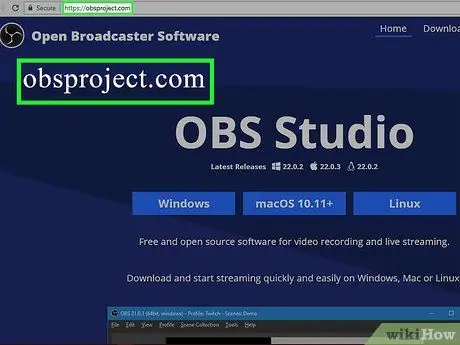
Hapi 1. Vizitoni faqen e internetit të Softuerit Transmetues të Hapur përmes një shfletuesi në internet
Shkruani obsproject.com në shiritin e adresave dhe shtypni Enter ose Return në tastierën tuaj.
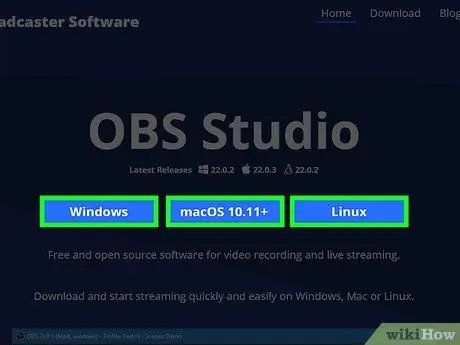
Hapi 2. Klikoni në sistemin kryesor operativ në faqen kryesore
Mund të shkarkoni dhe përdorni OBS Studio në sistemet operative Windows, Mac dhe Linux.
Përndryshe, klikoni në skedën " Shkarko ”Në këndin e sipërm të djathtë të faqes dhe shkarkoni një version të ndryshëm të programit të transmetimit OBS.
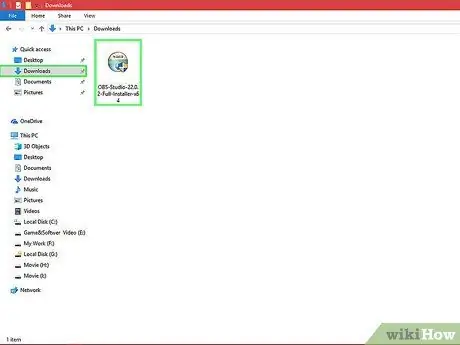
Hapi 3. Hapni skedarin e instalimit OBS në kompjuter
Gjeni skedarin e instalimit që është shkarkuar në kompjuterin tuaj, pastaj ekzekutoni atë.
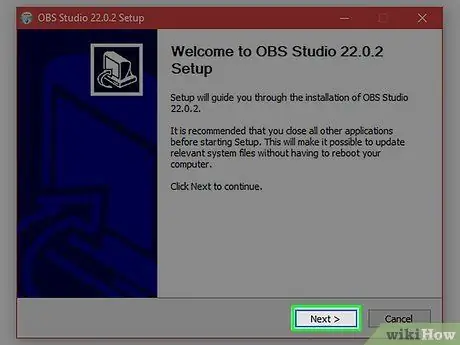
Hapi 4. Kliko Vazhdo ose Tjetra.
Udhëzuesi ose udhëzuesi i instalimit do t'ju përcjellë hapat, pastaj instaloni OBS Studio në kompjuterin tuaj.
Nëse ju kërkohet të bini dakord me kushtet e licencës, klikoni " Pajtohem ”.
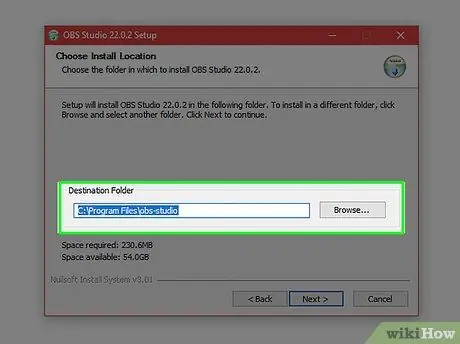
Hapi 5. Zgjidhni vendndodhjen e instalimit të programit
Mund ta instaloni OBS Studio në çdo ndarje të hard diskut.
- Aktiv Windows PC, mund të klikoni " Shfletoni ”, Pastaj zgjidhni dosjen ku dëshironi të instaloni programin.
- Aktiv Kompjuter Mac, klikoni në diskun ose ndarjen që dëshironi të përdorni për të instaluar OBS. Një ikonë me shigjetë jeshile do të shfaqet në diskun e zgjedhur.
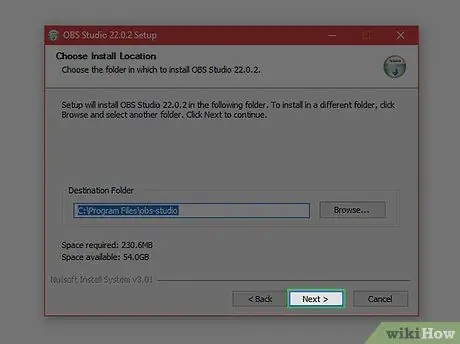
Hapi 6. Kliko Vazhdo ose Tjetra.
Vendndodhja e zgjedhur e instalimit do të konfirmohet.
Nëse përdorni një kompjuter Windows, mund të zgjidhni komponentët dhe shtojcat e instaluara. Në këtë opsion, sigurohuni " OBS Studio ”Është shënuar tashmë në listë.
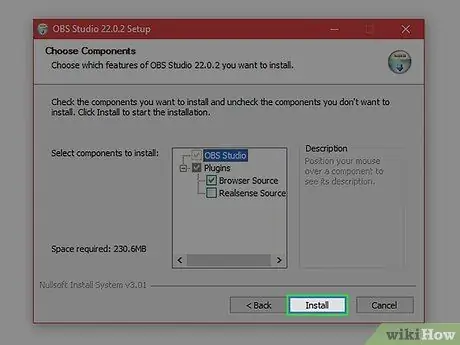
Hapi 7. Klikoni butonin Instalo
OBS Studio do të instalohet në kompjuter.
Mund t'ju kërkohet të futni fjalëkalimin e kompjuterit tuaj. Nëse ju kërkohet, futni fjalëkalimin e llogarisë për të vazhduar me instalimin
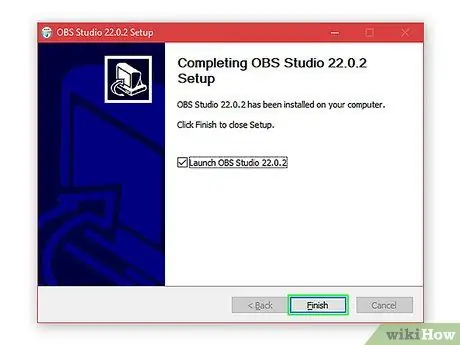
Hapi 8. Kliko Vazhdo ose Përfundo
Dritarja e instalimit do të mbyllet. Tani mund të përdorni OBS Studio për të transmetuar drejtpërdrejt në kompjuterin tuaj.
Pjesa 2 nga 3: Vendosja e OBS
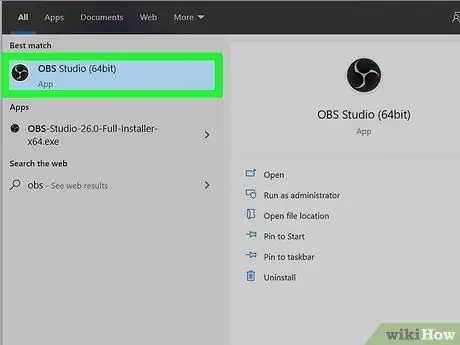
Hapi 1. Hapni aplikacionin OBS Studio në kompjuter
Mund ta gjeni në dosjen "Aplikimet" në një kompjuter Mac ose menunë "Start" në një kompjuter Windows.
Nëse jeni duke hapur OBS për herë të parë, do t'ju kërkohet të rishikoni marrëveshjen e licencës. Nëse ju kërkohet, sigurohuni që i kuptoni kushtet e shërbimit, pastaj klikoni " Ne rregull ”.
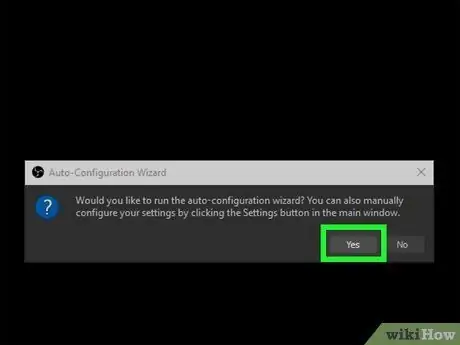
Hapi 2. Klikoni butonin Po për të konfiguruar cilësimet automatikisht
Kur ju kërkohet të ekzekutoni magjistarin/udhëzuesin e konfigurimit automatik, klikoni po ”Kështu që mund të konfiguroni automatikisht të gjitha cilësimet e transmetimit.
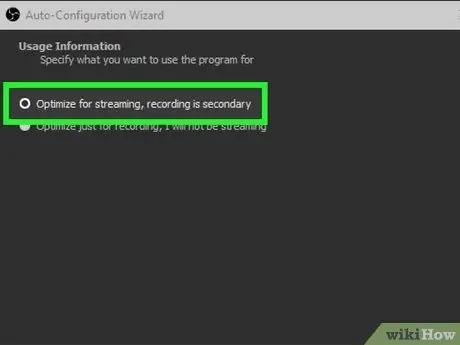
Hapi 3. Zgjidhni Optimize for streaming, regjistrimi është dytësor
Ky opsion do të konfigurojë cilësimet e transmetimit të drejtpërdrejtë nga kompjuteri.
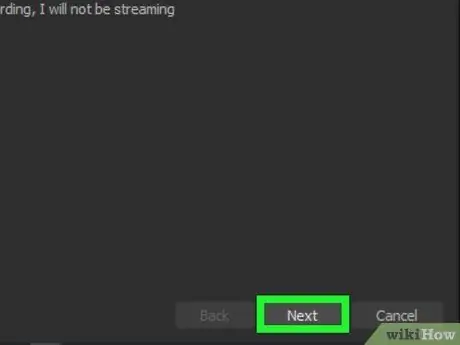
Hapi 4. Klikoni Next
Me këtë opsion, mund të rishikoni dhe ndryshoni cilësimet e konfigurimit automatik në faqen tjetër.
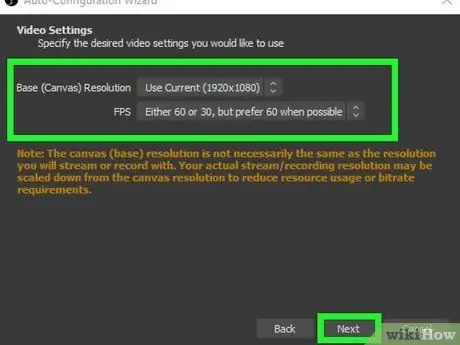
Hapi 5. Klikoni përsëri Next
Cilësimet e transmetimit do të konfirmohen më vonë.
- Nëse dëshironi të ndryshoni cilësimet, mund të zgjidhni nivelin " Rezoluta bazë "ose" FPS ”Që është e ndryshme për transmetimet e drejtpërdrejta në këtë faqe/segment.
- Mund t'ju kërkohet të futni një kod/çelës transmetimi. Nëse nuk e dini, shkoni te " Biblioteka e videove "(" Video Biblioteka ") llogaria juaj në Facebook, pastaj klikoni në" +Jeto "("+Live ") për të parë kodin.
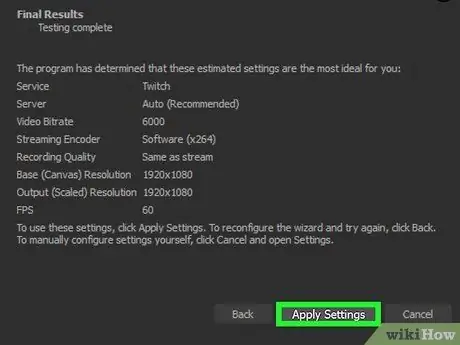
Hapi 6. Klikoni butonin Apliko Cilësimet
Cilësimet e transmetimit do të ruhen në program.
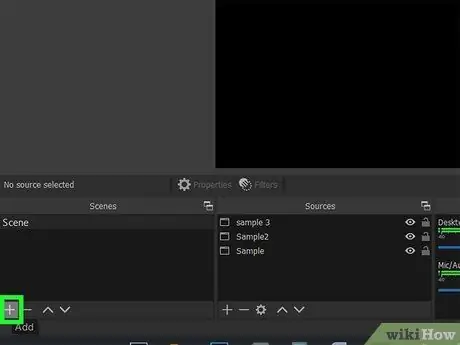
Hapi 7. Klikoni butonin + në seksionin "Skenat"
Seksioni "Skenat" është në këndin e poshtëm të majtë të dritares OBS.
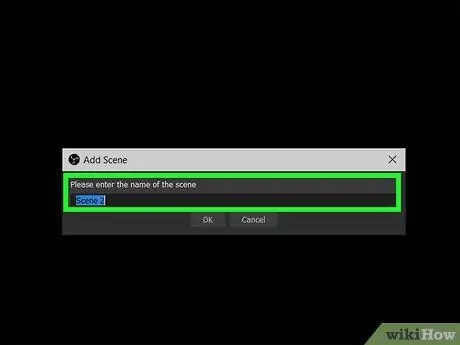
Hapi 8. Shkruani emrin e skenës së drejtpërdrejtë
Mund të krijoni skena të shumta dhe të kaloni nga një skenë në tjetrën ndërsa transmetimi përparon.
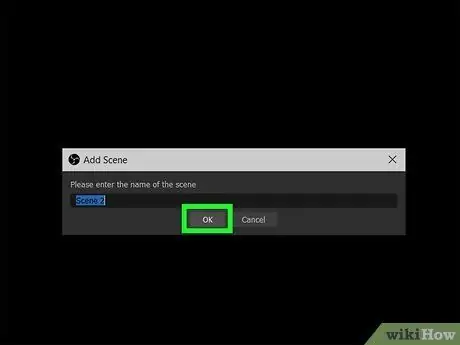
Hapi 9. Kliko OK
Një skenë e re do të krijohet pas kësaj.
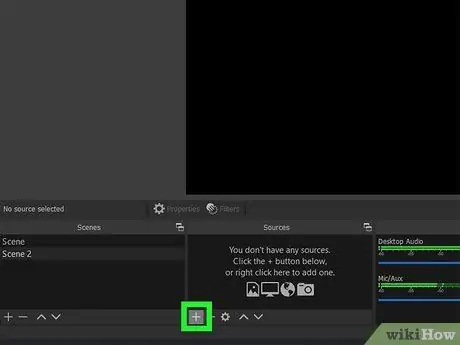
Hapi 10. Klikoni butonin + në seksionin "Burimet"
Nextshtë pranë seksionit "Skenat", në këndin e poshtëm të majtë të dritares. Do të shfaqet një listë e të gjitha burimeve audio dhe video të transmetueshme.
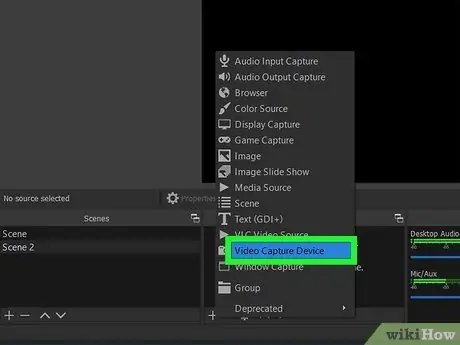
Hapi 11. Klikoni Pajisja e kapjes së videos
Me këtë opsion, mund të përdorni kamerën e kompjuterit tuaj për të transmetuar video.
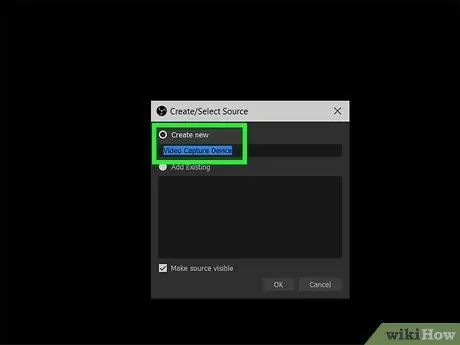
Hapi 12. Zgjidhni Krijo të re
Ky opsion ju lejon të shtoni kamera në OBS.
Si hap opsional, mund të redaktoni emrin e kamerës në fushën e tekstit të dhënë
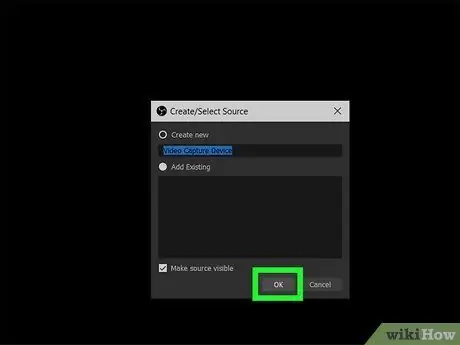
Hapi 13. Kliko OK
Pas kësaj, ju mund të zgjidhni kamerën e kompjuterit tuaj në një dritare të re pop-up.
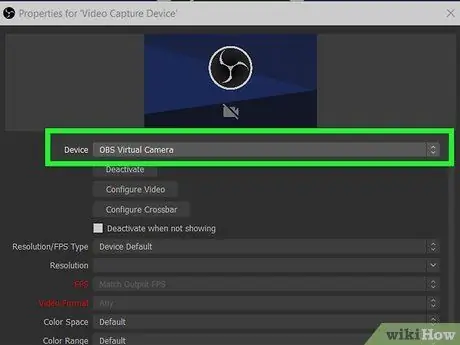
Hapi 14. Zgjidhni kamerën në menunë "Device"
Klikoni në menunë zbritëse pranë Pajisje ”, Pastaj zgjidhni kamerën që dëshironi të përdorni për të transmetuar drejtpërdrejt.
Si një hap opsional, mund të specifikoni rezolucionin e videos nga " Paravendosje ”.
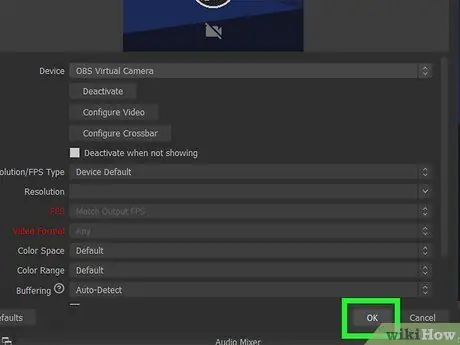
Hapi 15. Kliko OK
Kamera do t'i shtohet skenës së zgjedhur. Tani mund të shkoni drejtpërdrejt me kamerën përmes OBS.
Pjesa 3 nga 3: Kalimi drejtpërdrejt në Facebook
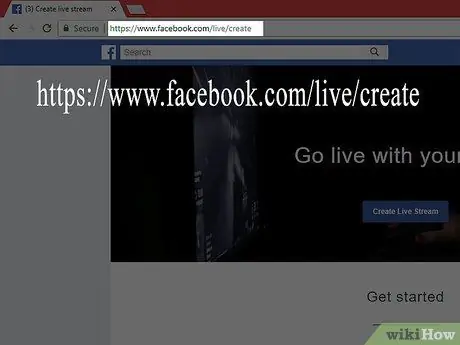
Hapi 1. Vizitoni përmes një shfletuesi të internetit
Në këtë faqe, ju mund të organizoni një transmetim të ri të drejtpërdrejtë në Facebook.
Vendosni adresën tuaj të postës elektronike ose numrin e telefonit dhe fjalëkalimin për t'u regjistruar së pari në llogarinë tuaj në Facebook nëse nuk e keni bërë tashmë
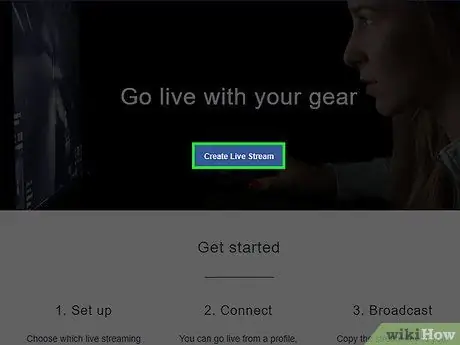
Hapi 2. Klikoni në butonin Krijo transmetim të drejtpërdrejtë
Me këtë opsion, ju mund të transmetoni drejtpërdrejt nga OBS Studio.

Hapi 3. Kopjoni kodin e transmetimit
Ky kod ju lejon të transmetoni video nga OBS në Facebook ose faqe të tjera interneti.
- Ju mund të shënoni kodin në këtë faqe dhe përdorni shkurtoren Control+C (Windows) ose Command+C (Mac) për ta kopjuar atë.
- Nëse dëshironi të transmetoni drejtpërdrejt në një uebfaqe tjetër, duhet të ndryshoni cilësimin e kodit të transmetimit në OBS.
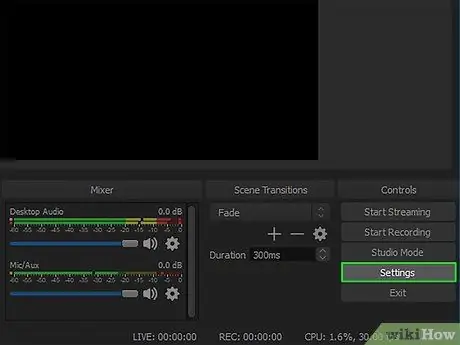
Hapi 4. Hapni cilësimet OBS
Gjeni dhe klikoni butonin Cilësimet ”Në këndin e poshtëm të djathtë të dritares OBS për të hapur cilësimet e programit.
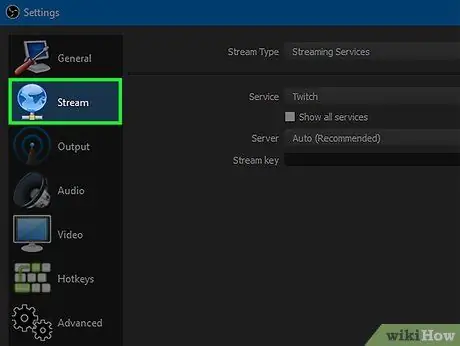
Hapi 5. Klikoni Stream në shiritin anësor të majtë
Cilësimet e transmetimit do të hapen në OBS.
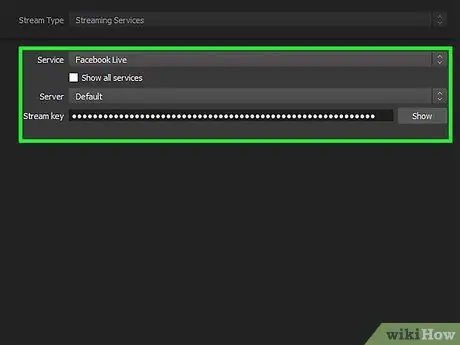
Hapi 6. Vendosni kodin e kopjuar të rrjedhës në fushën "Çelësi i transmetimit"
Sigurohu " Facebook Live ”Zgjidhet pranë" Shërbimit "në cilësimet dhe kodi i futur është i saktë.
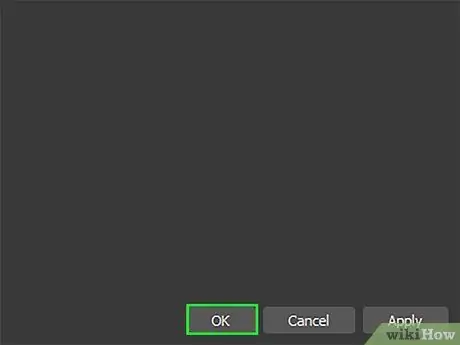
Hapi 7. Kliko OK
Cilësimet e reja të kodit të transmetimit do të ruhen.
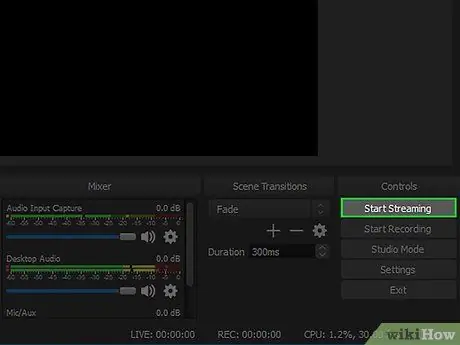
Hapi 8. Klikoni Start Streaming on OBS
Shtë në këndin e poshtëm të djathtë të dritares OBS. Videoja juaj do të transmetohet drejtpërdrejt në Facebook.
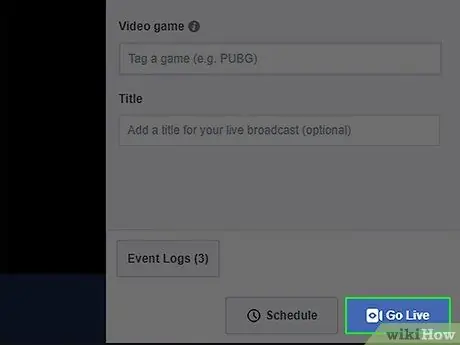
Hapi 9. Klikoni butonin Go Live ("Fillo drejtpërdrejt") në Facebook
Kthehuni në faqen e transmetimit të drejtpërdrejtë në Facebook, pastaj klikoni në " Shko jeto "(" Fillo drejtpërdrejt ") me ngjyrë blu në këndin e poshtëm të djathtë të ekranit. Transmetimi juaj drejtpërdrejt do të fillojë në Facebook.






